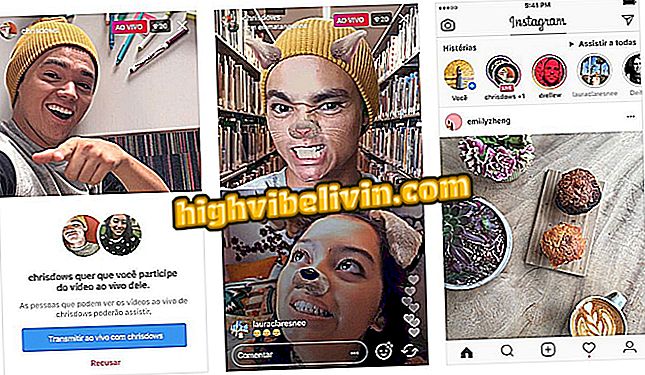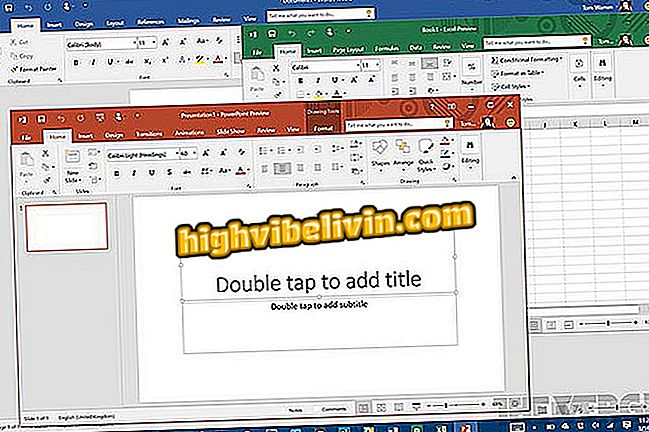गैलेक्सी S8: होम स्क्रीन पर फ़ोल्डर्स का रंग कैसे बदलें
गैलेक्सी एस 8 और एस 8 प्लस को एंड्रॉइड 8 ओरेओ में अपग्रेड किया गया है और कई डिज़ाइन इंक्रीमेंट प्राप्त हुए हैं, और होम स्क्रीन पर फ़ोल्डर्स का रंग बदलना संभव है। सैमसंग एक्सपीरियंस 9.0 इंटरफेस के आगमन के साथ, उपयोगकर्ता पांच पूर्वनिर्धारित रंगों (सफेद, नीला, हरा, क्रीम और पीला) में से एक चुन सकता है या पारदर्शिता सहित मैन्युअल रूप से एक रंग सेट कर सकता है। पहले, इस प्रकार का अनुकूलन केवल ऐप ड्रावर में उपलब्ध था, यानी मुख्य स्क्रीन से छिपा हुआ था। अपने स्मार्टफोन पर एप्लिकेशन फ़ोल्डरों की पृष्ठभूमि का रंग कैसे बदलें, इसका ट्यूटोरियल देखें।

गैलेक्सी S8: होम स्क्रीन पर फ़ोल्डर्स का रंग बदलना सीखें
गैलेक्सी S8 और S8 प्लस को ब्राजील में Android 8 Oreo प्राप्त है
चरण 1. होम स्क्रीन पर एक एप्लिकेशन फ़ोल्डर खोलें और ध्यान दें कि शीर्षक के दाईं ओर एक नया अनुकूलन बटन है। रंग विकल्पों का विस्तार करने के लिए टैप करें।

गैलेक्सी S8 फ़ोल्डर के अंदर कलर पिकर खोलें
चरण 2. होम स्क्रीन पर समय में पृष्ठभूमि परिवर्तन देखने के लिए पूर्वनिर्धारित रंगों में से एक का चयन करें।

गैलेक्सी S8 की होम स्क्रीन पर फ़ोल्डर का रंग बदलें
चरण 3. यदि आप एक और रंग चुनना चाहते हैं, तो एक अन्य विकल्प चयनकर्ता बार के सबसे रंगीन आइकन में पूर्ण पैलेट तक पहुंचना है। पॉइंटर को इच्छित रंग में ले जाएँ और पहले और बाद में शीर्ष पर पूर्वावलोकन करें।

फ़ोल्डर के लिए पूर्ण रंग पैलेट तक पहुंचें और एक नया रंग चुनें
चरण 4. फ़ोल्डर की अस्पष्टता को नियंत्रित करने के लिए नीचे दिए गए दूसरे ग्रेडिएंट बार का उपयोग करें। अंत में, चयनित फ़ोल्डर पर लागू नए रंग को देखने के लिए "ओके" स्पर्श करें। आप गैलेक्सी S8 होम में जोड़े गए प्रत्येक फ़ोल्डर के लिए एक अलग रंग सेट कर सकते हैं।

पृष्ठभूमि का पारदर्शिता स्तर सेट करें और इसे लागू करें
चरण 5. पूरी तरह से पारदर्शी पृष्ठभूमि सेट करने के लिए, रंग पैलेट पर जाएं, किसी भी रंग का चयन करें और न्यूनतम ढाल में अस्पष्टता बार को स्थानांतरित करें।

फ़ोल्डर के नीचे पूरी तरह से पारदर्शी छोड़ दें
Android Oreo: आपको किस सेल फोन की आवश्यकता है? के फोरम में पता चलता है

गैलेक्सी एस 8 की समीक्षा